ステータス設定
概要
ステータスとは
当システムでは無料会員、有料会員など、会員を複数のグループに分けて管理することが可能で、ステータス毎に別々のメルマガ配信や商品提供が可能です。そのため、商品毎にステータスを作成するのが通常の使い方になります。
新規ステータスの作成
1 運用設定 > ステータス設定 を開きます
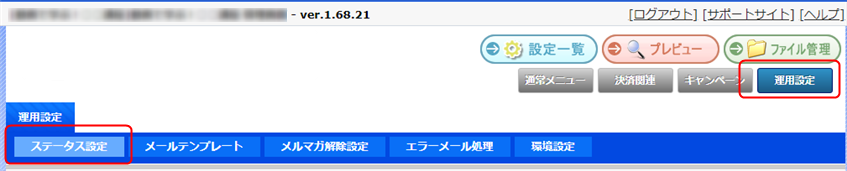
2 新規ステータス登録ボタンを押します。
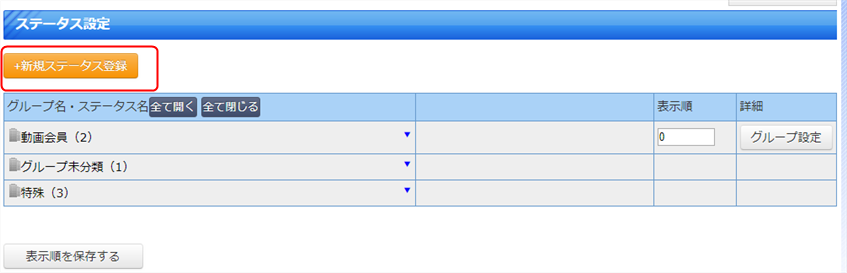
3 ステータス詳細設定(新規ステータス)を入力し保存します。
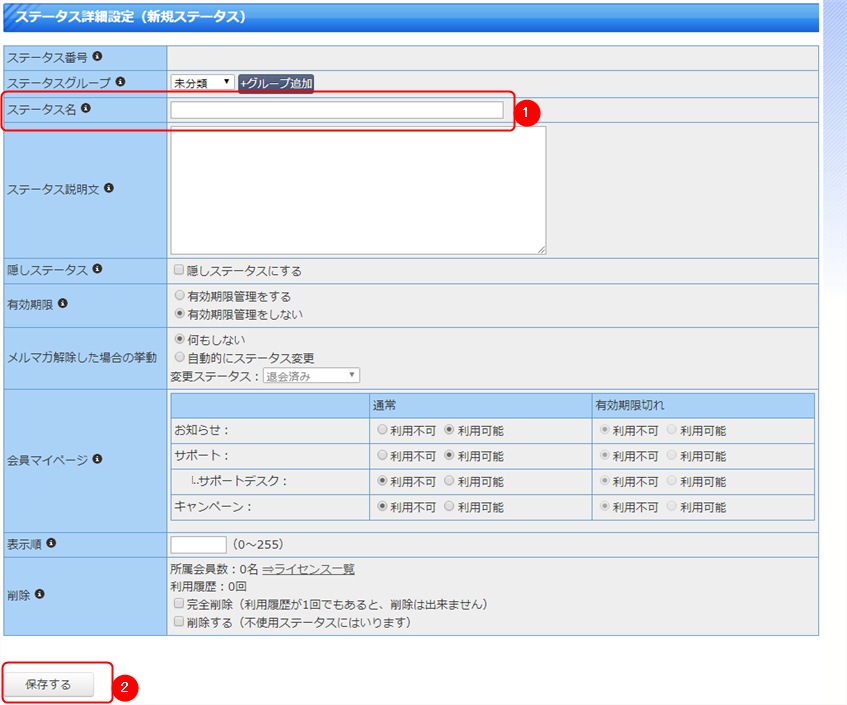
メモ
取り急ぎ作成したい場合にはステータス名だけ入力いただければOKです。
各項目の詳細情報は項目名横の「?」マークをクリックすることで見ることができます。
4 ステータスが作成されます。
作成したステータスの編集
1 運用設定 > ステータス設定 を開きます
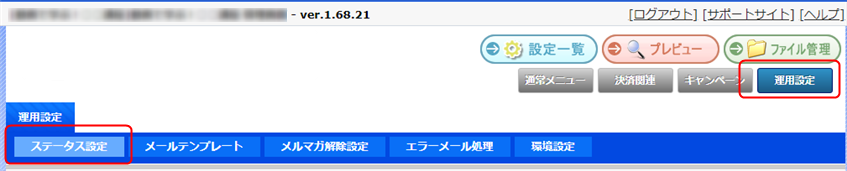
2 編集したいステータス設定ボタンを押します。
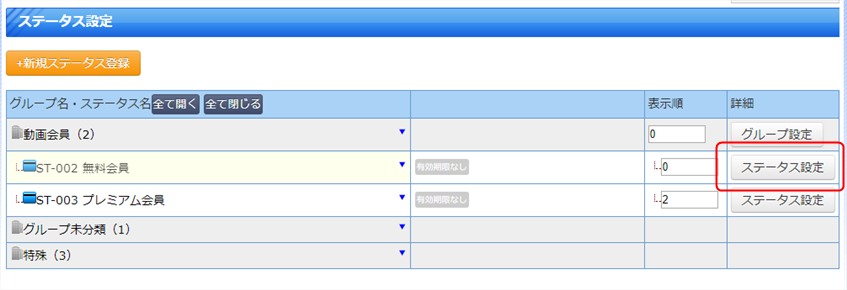
3 ステータス詳細設定を編集し保存ボタンを押します。
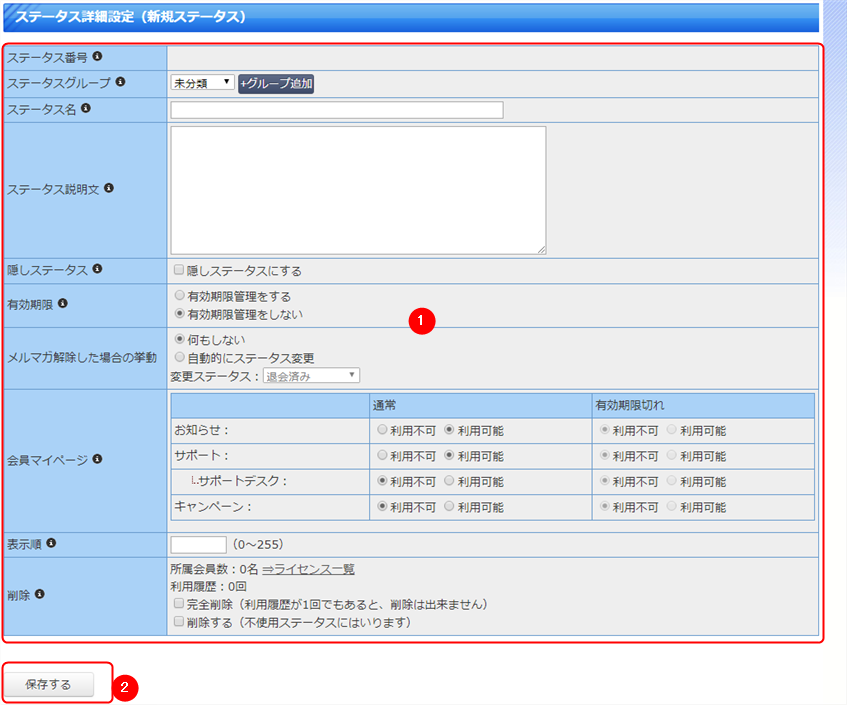
メモ
各項目の詳細情報は項目名横の「?」マークをクリックすることで見ることができます。
作成したステータスの消去
1 運用設定 > ステータス設定 を開きます
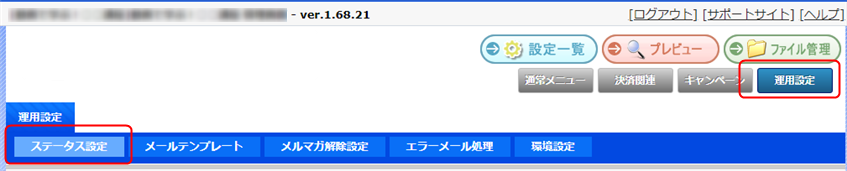
2 消去したいステータス設定ボタンを押します。
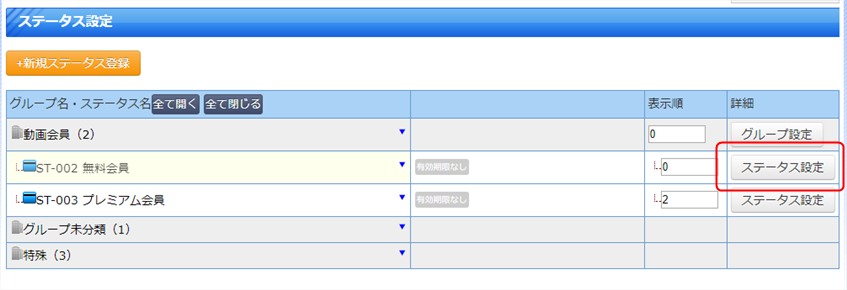
3 ステータス詳細設定で削除にチェックを保存ボタンを押します。
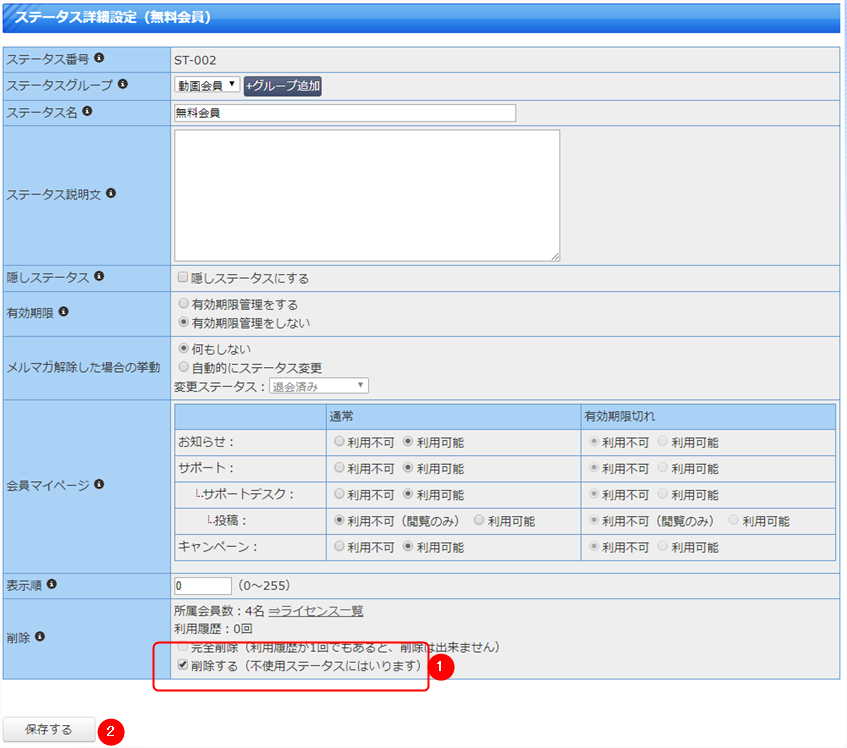
運用の注意点
原則作成したステータスは、データの不整合の原因となるため消さずに不使用ステータスに入れたままの運用をお勧めします。
ステータスの表示順の変更
1 運用設定 > ステータス設定 を開きます
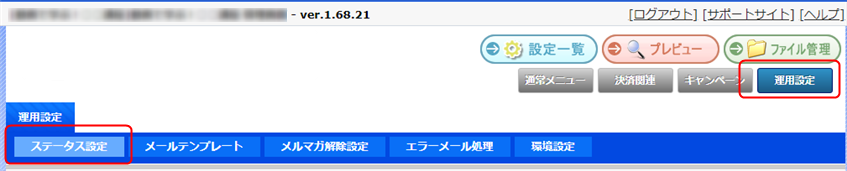
2 表示順の数字を入力し「表示順を保存する」ボタンを押します。
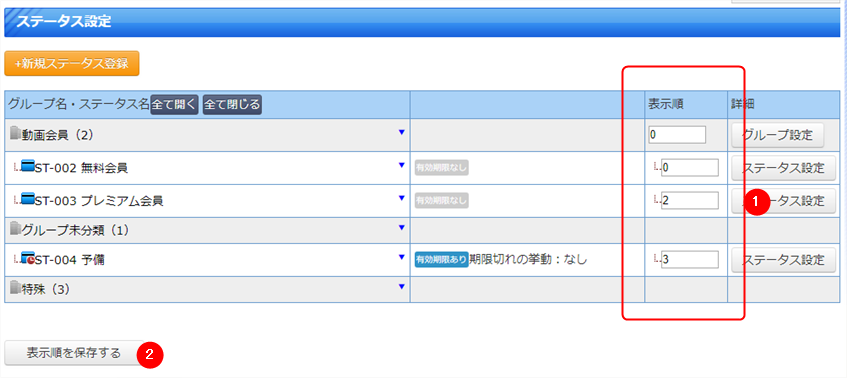
ステータスグループの設定
概要
ステータスグループとは?
ブログのカテゴリのように、ステータスについても、多数のステータスをフラットに管理するより、グルーピングして管理したほうが便利です。
そこで、ステータスグループを作成すると、グループ毎に別々の商品やサービスを展開するための区分けができます。
グループ個別に、会員マイページのロゴ、メルマガ発行アドレスなどを設定できるので、1つのシステムで複数の系列の商品を同時に扱う事が可能になります。
1 運用設定 > ステータス設定 を開きます
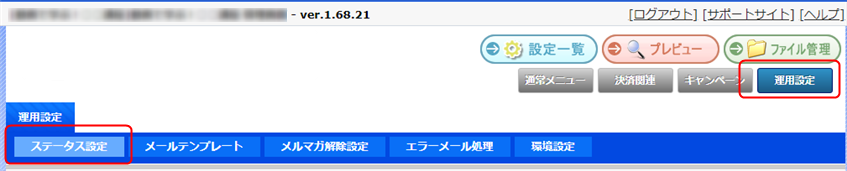
2 変更したい「グループ設定」ボタンを押します。
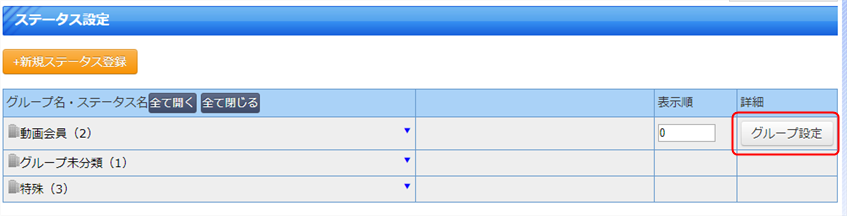
3 ステータスグループ設定を行い保存します。
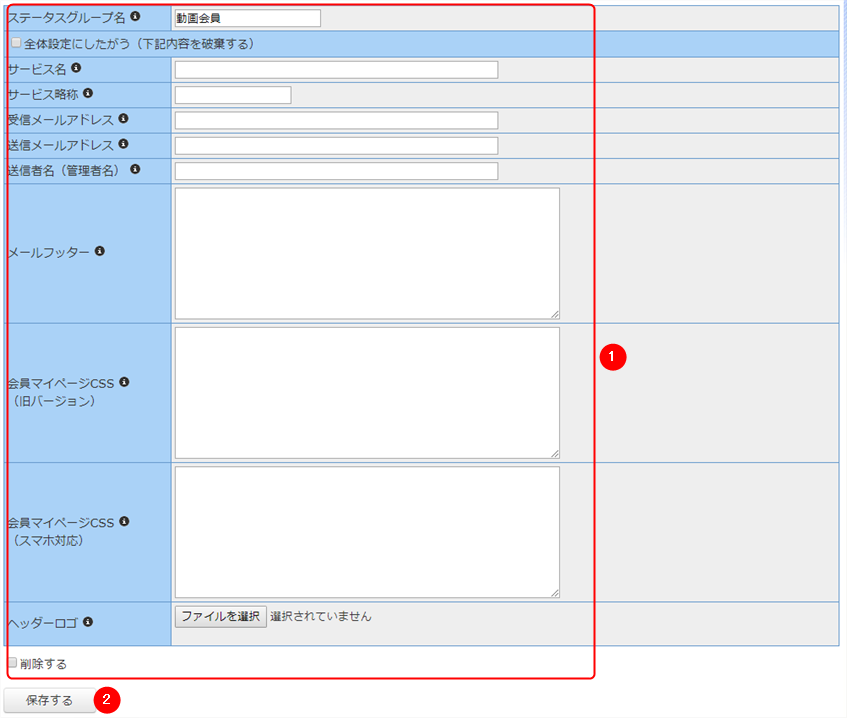
メモ
各項目の詳細情報は項目名横の「?」マークをクリックすることで見ることができます。